年賀状用のおうち写真館。たくさんのご注文、ありがとうございます^^
おうち写真館の前で一枚撮影するだけで、楽しい年賀状が仕上がる!というお手軽さは、なんとも心強いですよね。
とはいえ、「今年産まれた我が子を目立つ形でお披露目したいんだけど…」「七五三の写真を入れたいけれど…」などなど、今年ならではの家族イベントがあって、メインをおうち写真館にするかまだまだ迷っている方もいらっしゃるのでは?
また、既におうち写真館で撮影を決めているものの、「仕事用とプライベート用の年賀状、どうやってすみわけよう…」なんてお悩みも…。
そんなみなさんに、今回は手軽に年賀状をカスタマイズできる方法をご提案します!
「オリジナルフォトシール」が大活躍!
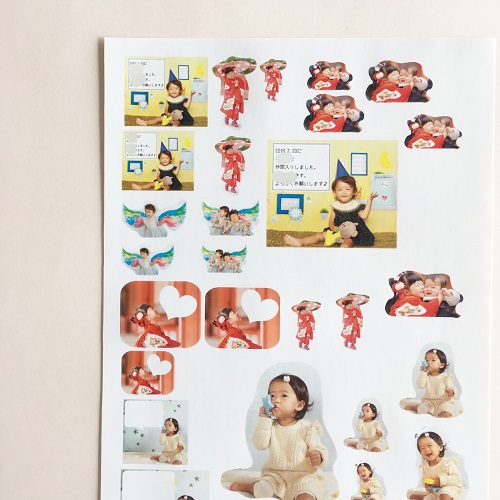
グラこころがオススメしたいのは、オリジナルフォトシール。
プライベートをよく知る相手には、シールをプラスしてお子さんの成長を報告…。
去年は喪中でお披露目できなかった七五三の写真を、遠い親戚の年賀状にペタリ…。
お気に入りの写真をシールにしてプラスすれば、メインはおうち写真館で一種類用意するだけでも、送る相手によって年賀状を簡単にカスタマイズできるんです!
そしてこのシール、なんとスマホアプリで簡単につくれちゃいます♪
スマホアプリ「みんなのシール」が便利♪

シールを作るには、データを作って印刷会社に依頼、シール用紙に自分でプリント、などいろいろな方法がありますが、なんとスマホ一つで手軽にシールを作れるアプリを発見!それが、「みんなのシール」です。(iPhone、Androidに対応)
ポイントを簡単にまとめると…
・好きな写真を、お好みの形(自由に切り抜きもOK)・大きさ(7mm~150mmの範囲で対応)のシールにできる
・台紙1枚につきシール30個まで注文可能(もちろん、台紙上のシールは何種類でもOK)
・台紙1枚400円、送料190円(台紙5枚以上で送料無料)
・防水&UV加工で、手紙以外にお弁当箱などに貼ってもOKの品質
…と、大量のハガキを準備する年賀状に貼る場合にもコストパフォーマンス◎で安心なんです♪
作り方も簡単♪
実際の制作~注文もお手軽です。
具体的な方法を、スマホの画面を追いながらご紹介していきます。
(今回はiPhoneの場合でのご紹介です。)
①アプリをDL→起動
アプリを起動したら、TOP画面の「スタートボタン」から制作開始です。
②シールにしたい写真を選択

「追加」をタップします。
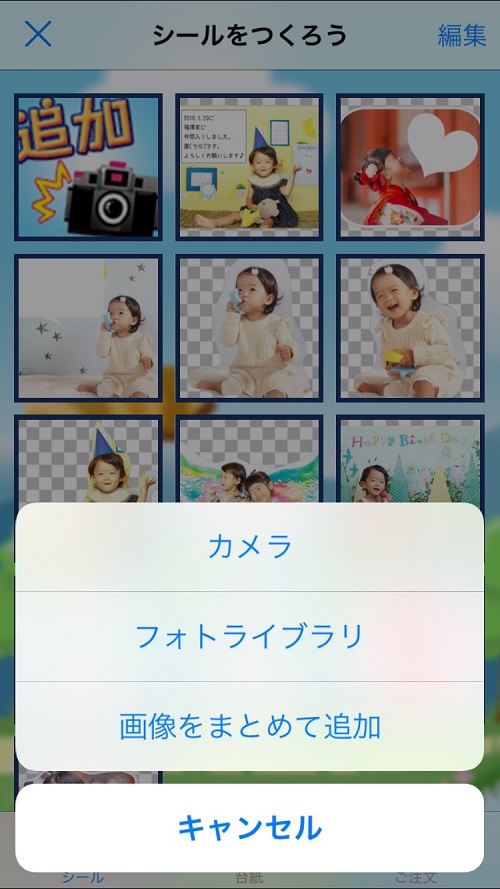
必要に応じて、表示された中から写真の追加方法を選び、写真を追加します。
・カメラ → その場でシール用写真を撮影
・フォトライブラリ → スマホ内の写真から選択
・画像をまとめて追加 → スマホ内の写真から複数枚の写真を一度に選択
③好きな形に切り抜き

形を変えたい写真を選択すると、切り抜き画面が表示されます。

特にナビゲーションやボタンがないのでわかりにくいのですが、自由な形に切り抜きたい場合は、画面上の写真を直接指でなぞってぐるりと一周させると、その線で簡単に切り抜くことができます。
なお、画面の端ギリギリは切り抜きにくいので、すこし周囲に余白のある写真が切り抜きやすいです。
もちろん、自由に切り抜く形ではなく、アプリ内に用意された定型の枠の形で切り抜くこともできます。(画面下部、「図形」をタップ)

ちなみに、シールには白フチ(フチの太さは3種より選択可能)もつけられます。(画面下部、「フチ」をタップ)
メイン写真の上に貼り付ける場合などは、白フチを活用すると、シールが見やすくなりますね。
③台紙に配置
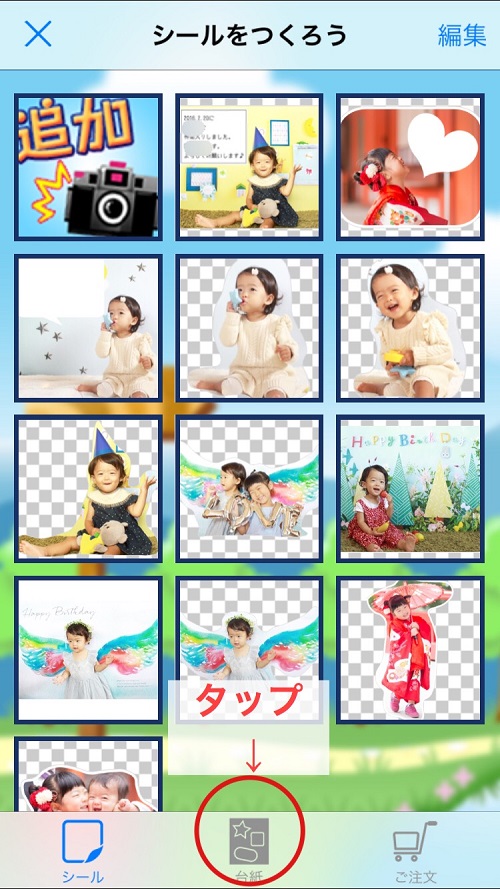
「台紙」をタップすると、作ったシールを台紙に配置することができます。
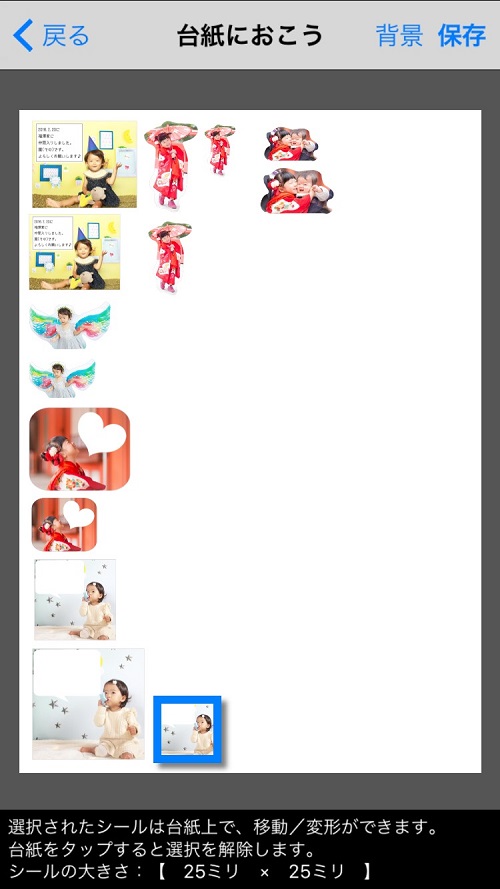
シールは30枚まで台紙に配置可能で、全種類別のシールでも、同一のシールでも、好みに合わせて選択できます。
シールの大きさの調整もこの画面で行います。仕上がりのサイズは、写真の通り画面の最下部に表示されるので、参考にしながら大きさを決定してください。
④注文
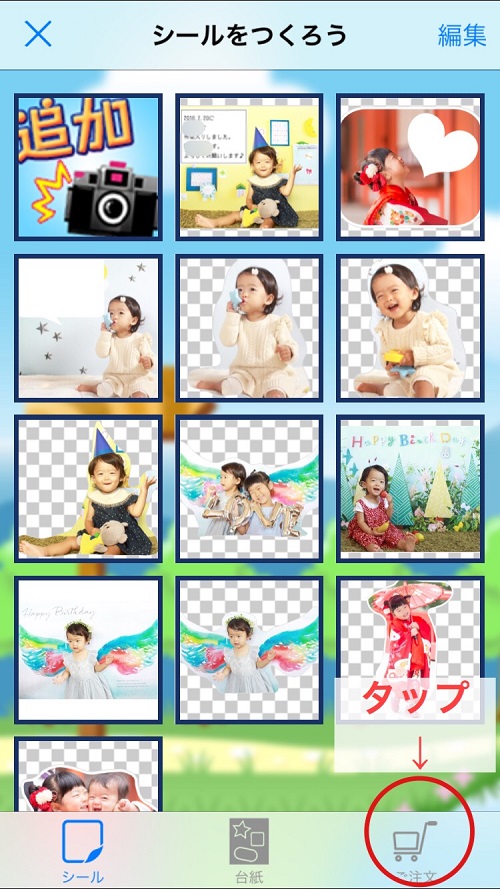 、
、
「ご注文」をタップして、手順にそって進めていくと、簡単に注文ができます。
平日15時までに注文すれば当日中に発送されます。(納期は1~4日)
ヤマト運輸のネコポス(ポストに投函する形での配達)での配送のため、不在がちでも手軽に受け取ることができます。
実際の仕上がりは…?

さて、実際に届いたシール。
近くで見ると、画像や色味に多少の粗さはありますが、価格を踏まえれば十分に許容範囲かと思います。

表面には光沢がありますが、こちらはわかりやすいように表面を反らせて撮影したもの。
ハガキ上に貼って平面で見る場合には、目障りになるほどのピカピカ感はありません^^
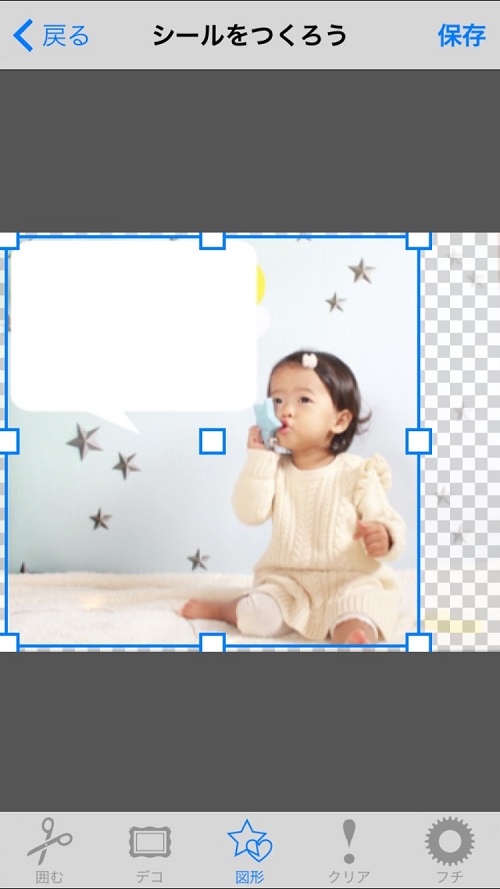
フチギリギリに配置した吹き出しは…
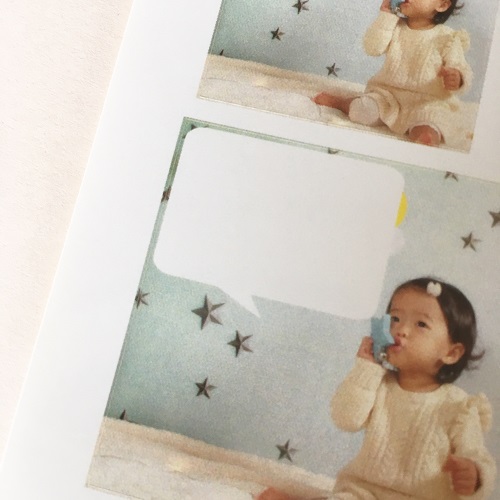
切り取り線に忠実に、見切れず仕上がっていました。
こんなアレンジでもっと楽しく!
写真を切り取ったシールをそのまま貼るのも楽しいですが、こんなひと手間を加えると、さらにグレードアップできますよ♪
① シールに直接描きこめる「コメント用スペース」を用意

別のアプリ(今回はPhontoを使用)で、写真を事前に加工して吹き出しなどの白抜きスペースを作って保存し、その後「みんなのシール」でシールに加工すると、シール自体にコメント欄が。
ただし、シールを小さく仕上げるとコメント自体書きこめなくなります。また、ボールペンのインクはのりが悪く、油性マジックでコメントを書きこむことを考えると、十分なスペースを確保しておいた方がよさそうです。
② シールに文言を事前に入れてしまうと効率的!
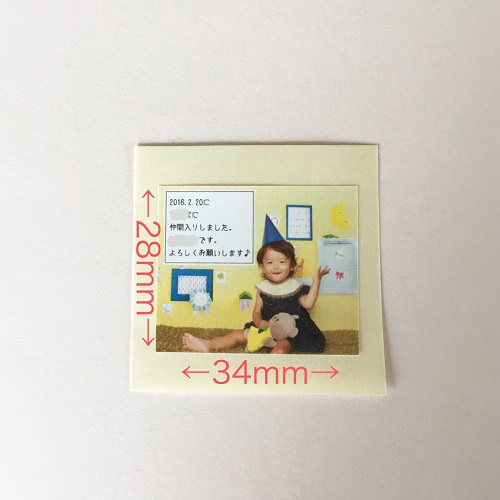
ある程度の枚数に決まった文言を追加する予定があるなら、あらかじめシール上に文字を追加してしまうとラクチンです♪(こちらもスマホアプリ「Phonto」にて写真データを事前に加工して文言を追加しておきました)
ちなみに、今回ためしに小さめに作ってみたシール(コメント欄はおよそ14mm×13mm)では、文字自体は小さくなったものの、可読性はバッチリでした!

文字のつぶれは心配なさそうですが、小さくする分、読みにくくはなりますので、シミュレーションしながらの制作をオススメします。
③ 吹き出しシールと組み合わせて!
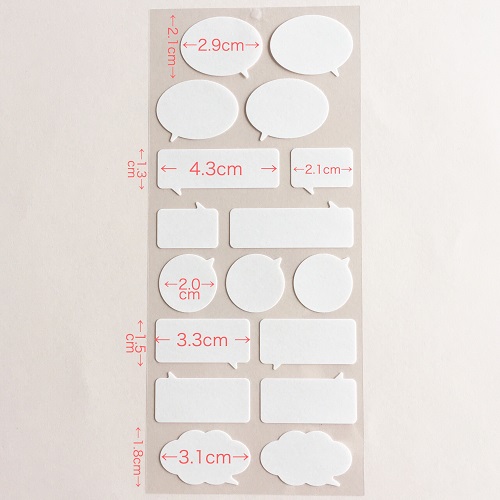
オリジナルフォトシールに、市販の吹き出しシールを組み合わせてももちろんOK!
①~②と違って、吹き出しシールを別に準備する手間はありますが、オリジナルシールが小さ目でもきちんとコメント欄が確保できます。

シール(23mm×21mm)と組み合わせてハガキに配置すると、こんなイメージです。ボールペンで文字が書きこめますよ。
他にもカラーや大きさ、色合いなどは様々な商品が市販されていますので、お好みのものを探してみてくださいね^^
さりげなく、愉快に、感謝を込めて…送る相手に合わせて簡単に年賀状をカスタマイズできる「オリジナルフォトシール」がおうち写真館にプラスされれば、今年の年賀状準備はもう安心^^
いろいろと慌ただしい年末ですが、ぜひお早めに、何より楽しみながら、年賀状準備を進めてくださいね♪
かぞくのためのグラフィックグッズ専門店<グラこころ>
HP:https://gracocoro.com/
Facebook:https://www.facebook.com/gracocoro
instagram:https://instagram.com/gracocoryoko/



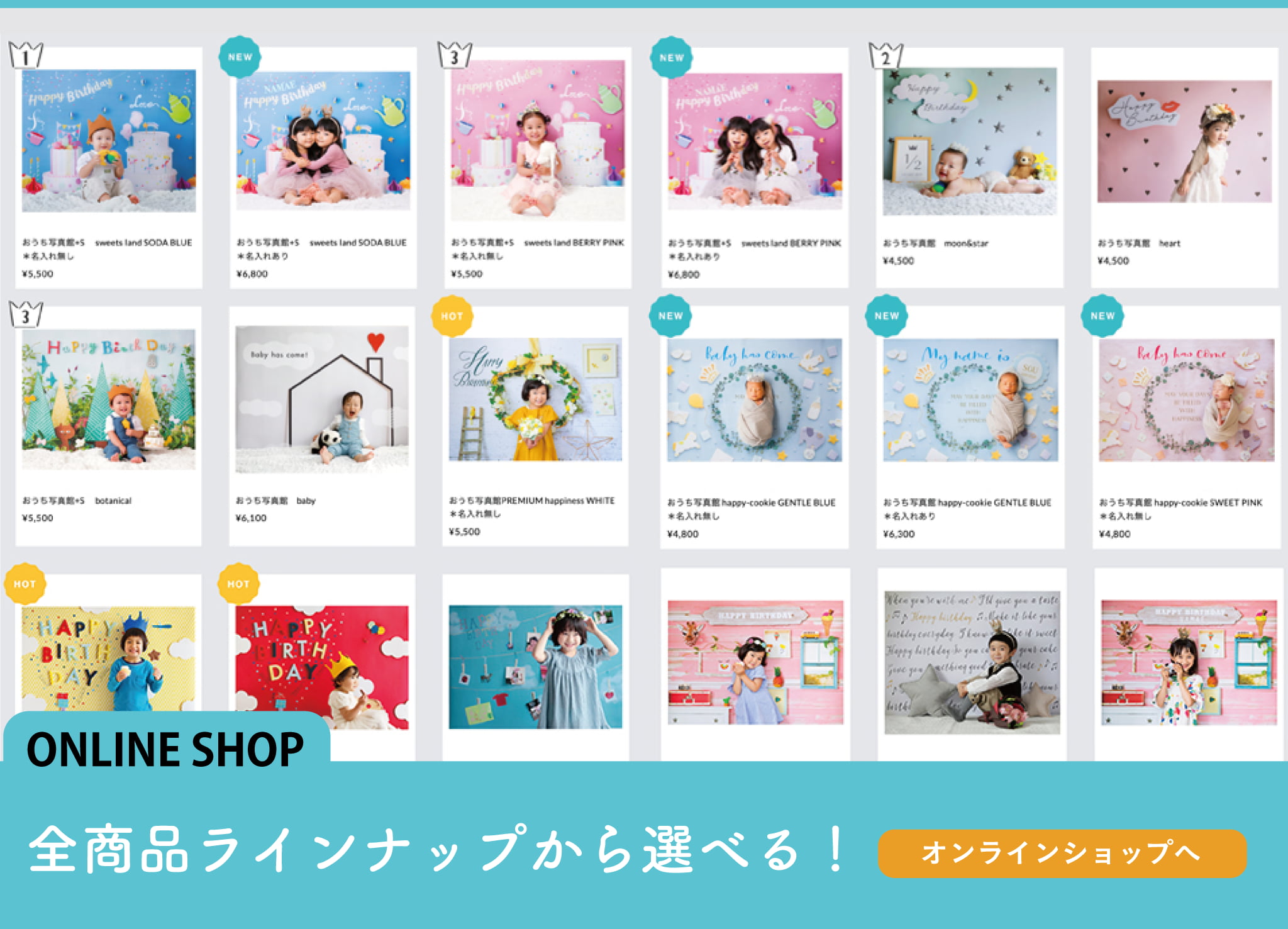
![第2回予約受付中🎎🌸
グラこころのひなまつり
<額入り雛人形ポスター>
🌸
ひなまつりシリーズの中でも
毎年大人気の
<額入り雛人形ポスター>は
大変ご好評をいただいており
毎回早期の完売となっております。
特に、「名入れ商品」は
多くのご希望をいただいております。
名入れはいただいたお名前の文字のバランスをみながら
ひとつひとつデザインしているため
お受けできる数に限りがあり
予定数に達し次第終了となります。
その他の商品も予定数に達し次第
終了となりますので
ぜひお早めにチェックしてくださいね😊💕
🌸 🌸 🌸
========================
🎎グラこころのひなまつり🎎
【額入り雛人形ポスター】
<第2回予約受付>
↓
現在 [第1便]を受付中
1/24(水)20時〜2/6(火)23:59
◎発送は2/1〜中旬頃を予定
※予定販売数に達し次第、SOLD OUTとなります
※通常商品とあわせてご注文は可能ですが、
その場合発送は予約商品と同時となります
========================
🌸 🌸 🌸
________________________
グラこころオンラインショップは
@gracocoryoko
プロフィール欄リンクから
________________________
🌸 🌸 🌸
#グラこころのひなまつり #グラこころ #gracocoro #おうち写真館 #ママカメラ #雛祭り #ひな祭り #ひなまつり #桃の節句 #女の子ベビー #女の子baby #女の子ママ #新米ママ #2023年生まれ #2021年生まれ #2022年生まれ #初節句 #雛飾り #お雛様 #おひな様 #雛人形 #姉妹 #三姉妹 #姉妹ママ #こども部屋 #里帰り出産 #女の子ママ予定 #令和4年ベビー #令和5年ベビー #令和3年ベビー](https://gracocoro.com/wp-content/plugins/instagram-feed/img/placeholder.png)




